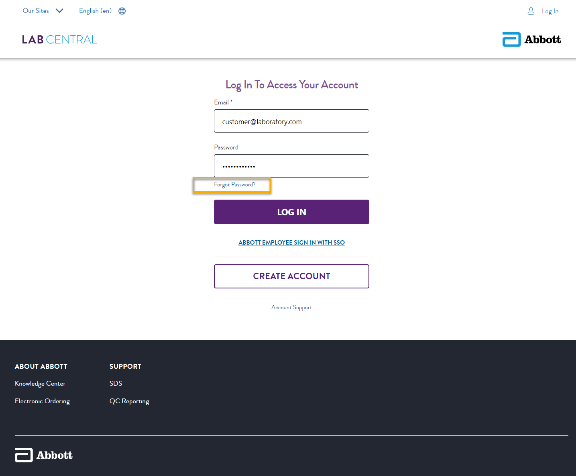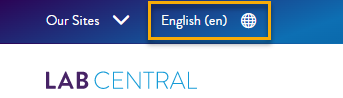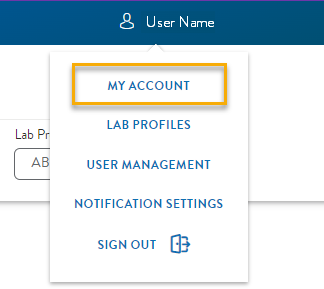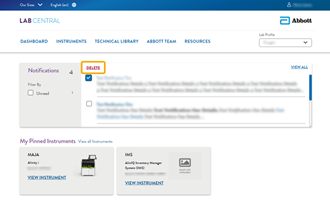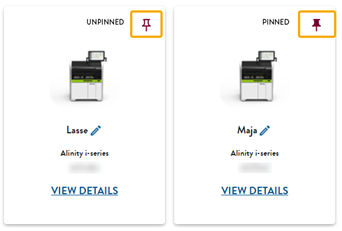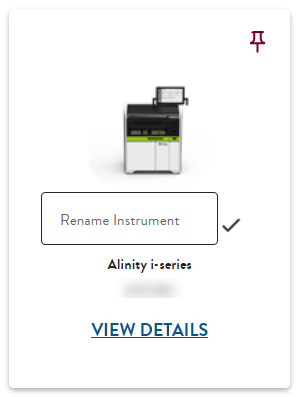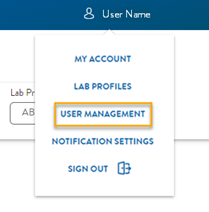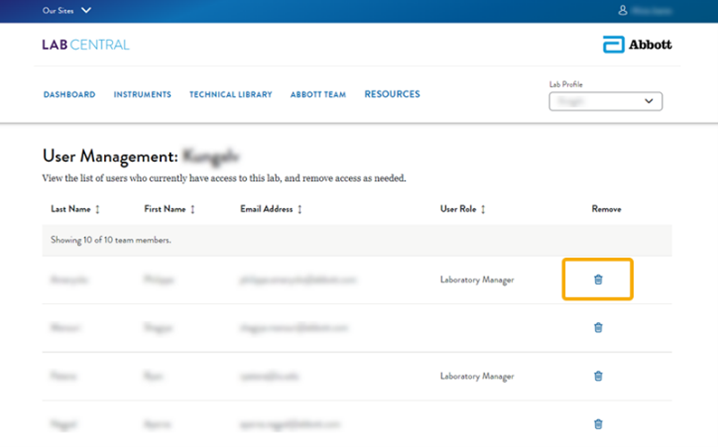Đăng nhập bằng URL sau: https://labcentral.corelaboratory.abbott
CÁC CÂU HỎI THƯỜNG GẶP
HỖ TRỢ ĐĂNG KÝ VÀ ĐĂNG NHẬP
Làm thế nào để truy cập Lab Central?
Tôi đăng ký Lab Central như thế nào?
- Với người dùng hiện tại của cổng thông tin khách hàng
- Người dùng hiện hiện tại được định nghĩa là người dùng đã đăng ký tại cổng thông tin khách hàng My Lab cũ
- Lần đầu bạn đăng nhập vào Lab Central
- Một email kích hoạt được gửi đến email đã đăng ký My Lab cũ của bạn. Sử dụng liên kết có trong email kích hoạt để đặt lại mật khẩu truy cập Lab Central.
- Nếu bạn không nhìn thấy email kích hoạt:
- Kiểm tra thư mục rác của bạn.
- Nếu email không xuất hiện trong vòng vài phút, người dùng có thể trở về trang đăng nhập Lab Central, nhập email và mật khẩu dùng để đăng ký, sau đó nhấp liên kết để gửi lại email kích hoạt.
- Lần đầu bạn đăng nhập vào Lab Central
- Người dùng Cổng thông tin khách hàng mới: Người dùng mới được định nghĩa là khách hàng Abbott chưa từng đăng ký với cổng thông tin khách hàng My Lab cũ.
- Tìm mã khách hàng và số sê-ri thiết bị để hoàn tất biểu mẫu đăng ký ở đây:
- Ngoài Hoa Kỳ: https://labcentral.corelaboratory.abbott/int/vi/create-account.html
- Để tìm mã khách hàng của bạn, hãy tham khảo những tài liệu sau:
Hóa đơn: Sử dụng số ‘Bill to’ (Địa chỉ thanh toán) hoặc ‘Ship to’ (Địa chỉ giao hàng), xem ví dụ.
Báo cáo dịch vụ: Sử dụng mã khách hàng. Xem ví dụ.. - Để tìm số sê-ri thiết bị của bạn, hãy tham khảo tài liệu sau:
Báo cáo dịch vụ: Sử dụng Số sê-ri. Xem ví dụ. - Bạn cũng có thể tìm thấy số sê-ri trên Thiết bị.
- Người dùng hiện hiện tại được định nghĩa là người dùng đã đăng ký tại cổng thông tin khách hàng My Lab cũ
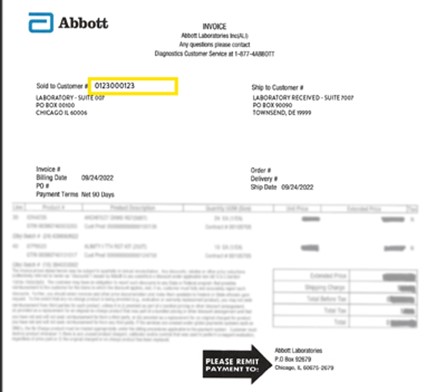
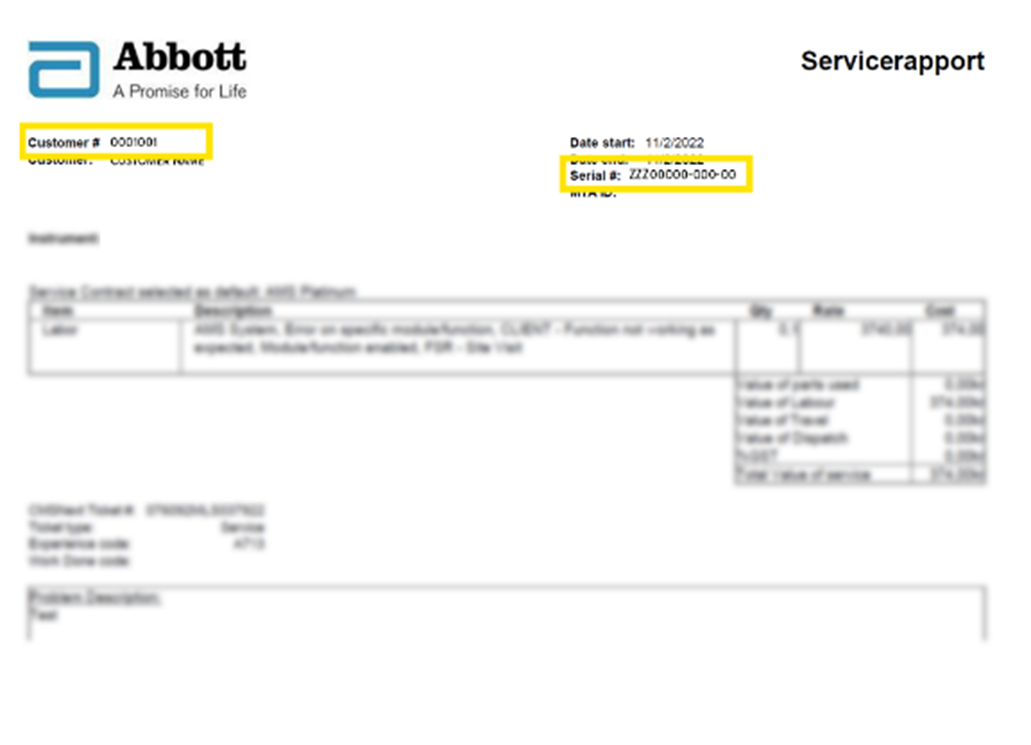
-
- Khi hoàn tất đăng ký Lab Central, một liên kết xác minh sẽ được gửi email đến bạn.
- Nếu bạn không nhìn thấy email xác minh:
Kiểm tra thư mục rác của bạn.
- Nếu bạn không nhìn thấy email xác minh:
- Khi hoàn tất đăng ký Lab Central, một liên kết xác minh sẽ được gửi email đến bạn.
Nếu email không xuất hiện trong vòng vài phút, người dùng có thể trở về trang đăng nhập Lab Central, nhập email và mật khẩu dùng để đăng ký, sau đó nhấp liên kết để gửi lại email xác minh.
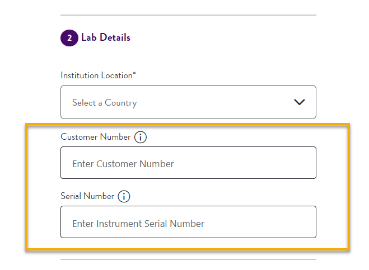
- Để tìm Mã khách hàng của bạn, tham khảo các tài liệu sau:
Invoices (Hóa đơn): Sử dụng số ở “Bill to” hoặc “Ship to”, xem ví dụ.
Service Report (Báo cáo dịch vụ): Sử dụng mã khách hàng. Xem ví dụ.
- Để tìm số sê-ri của thiết bị, tham khảo tài liệu sau:
Invoices (Hóa đơn): Sử dụng số ở “Bill to” hoặc “Ship to”, xem ví dụ.
Service Report (Báo cáo dịch vụ): Sử dụng số Sê-ri. Xem ví dụ.
Tôi nên làm gì khi quên mật khẩu Lab Central?
- Người dùng có thể yêu cầu đặt lại mật khẩu bằng cách trở về trang đăng nhập Lab Central, nhấp liên kết Forgot Password (Quên mật khẩu), và nhập email được dùng trong đăng ký. Bạn sẽ nhận được email hướng dẫn đặt lại mật khẩu để đặt lại mật khẩu.
- Tôi không nhận được email đặt lại mật khẩu.
- Vui lòng kiểm tra thư mục Spam và Junk (Thư rác) để tìm tin nhắn từ CustomerPortal@abbott.com. Email có thể mất vài phút để được gửi lại đến bạn.